
Turbo-modus hjelper raskt å laste ned websider i lav internetthastighet. I tillegg gir denne teknologien deg muligheten til å beskytte trafikken, noe som fører til besparelser av brukere av brukere som produserer betaling til leverandøren for de nedlastede megabytes. Men samtidig, når turbo-modusen er på, kan enkelte nettstedelementer, bilder ikke vises feil, individuelle videoformater. La oss finne ut hvordan du kobler fra Turbo-operaen på datamaskinen om nødvendig.
Frakobling gjennom menyen
Den enkleste måten å deaktivere Opera Turbo er et alternativ ved hjelp av nettlesermenyen. For dette, bare gå til hovedmenyen gjennom Opera-ikonet øverst i venstre hjørne av nettleseren, og klikk på Opera Turbo-elementet. I aktiv tilstand er den merket.
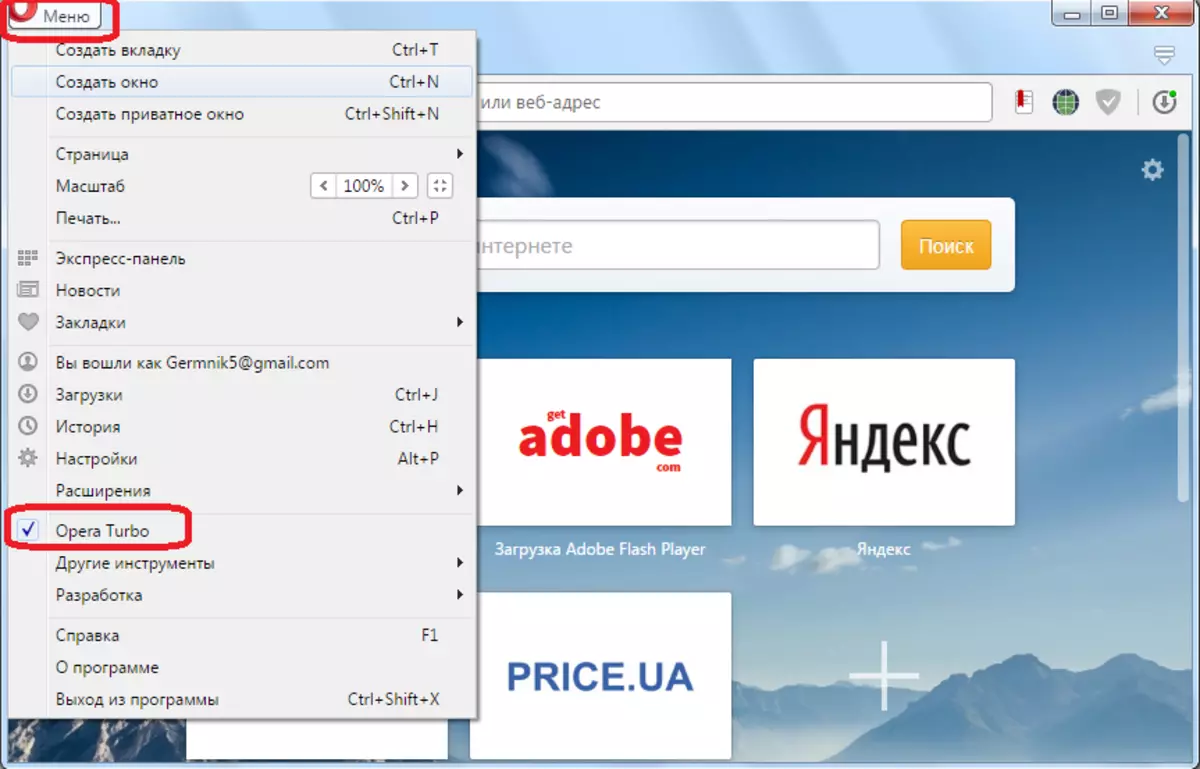
Etter at du har gått inn på menyen, som du kan se, forsvunnet, forsvunnet, noe som betyr at turbo-modusen er deaktivert.
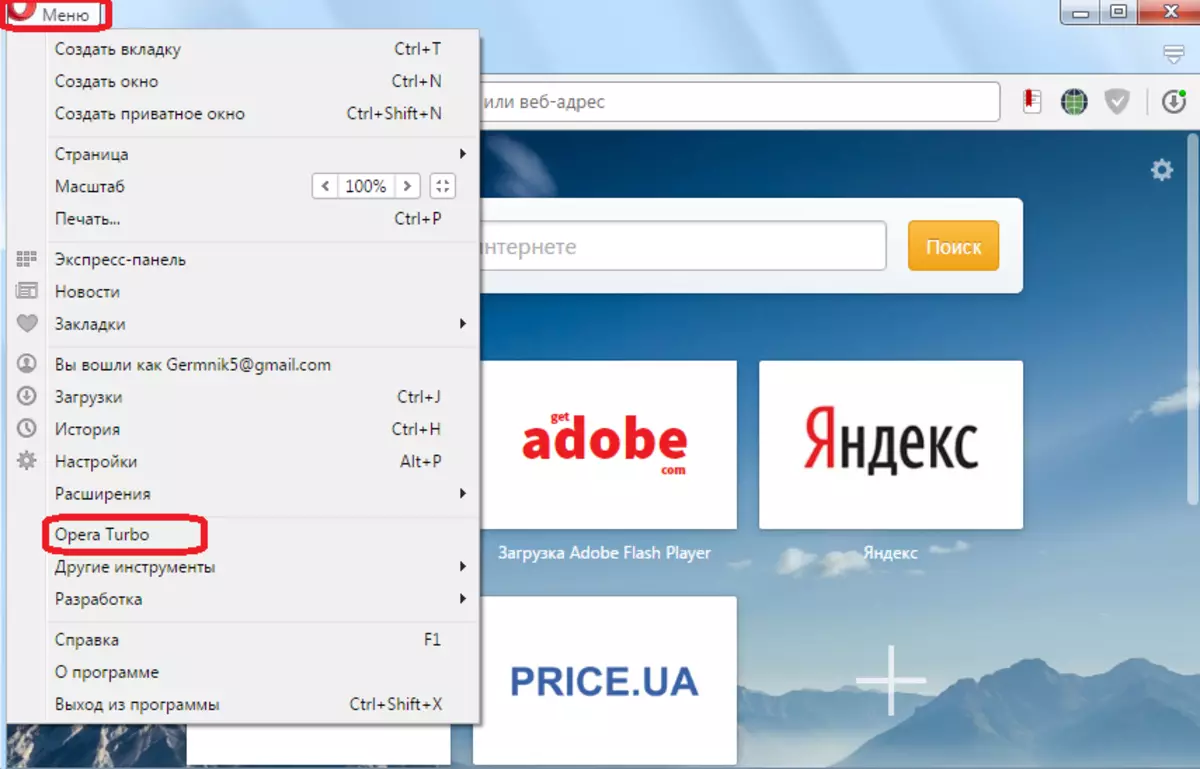
Faktisk er flere funksjoner for full sving av turbo-modus fra alle Opera-versjoner, etter versjon 12 ikke tilgjengelig.
Deaktiver Turbo-modus i eksperimentelle innstillinger
I tillegg er det mulig å deaktivere turbo-modus i eksperimentelle innstillinger. Sant, mens turbo-modusen ikke er helt deaktivert, og vil bytte fra den nye Turbo 2-algoritmen til den vanlige algoritmen for driften av denne funksjonen.
For å gå til eksperimentelle innstillinger, i adresselinjen i nettleseren, skriver vi inn uttrykket "Opera: Flags", og trykker på Enter-knappen.
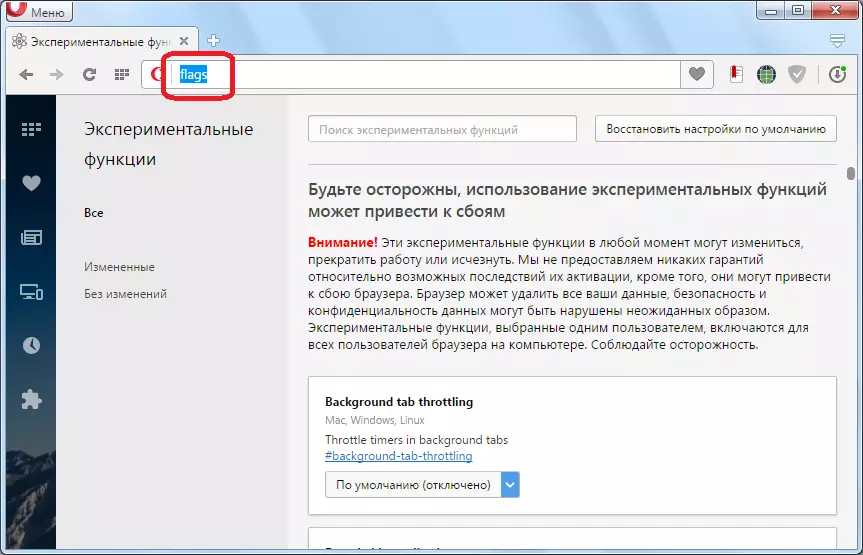
For å finne de nødvendige funksjonene, i søkestrengen av eksperimentelle innstillinger, skriv inn Opera Turbo. To funksjoner forblir på siden. En av dem er ansvarlig for den generelle inkludering av Turbo 2-algoritmen, og den andre - for å bruke den i forhold til HTTP-protokollen 2. Som du kan se, er begge standardfunksjonene inkludert.
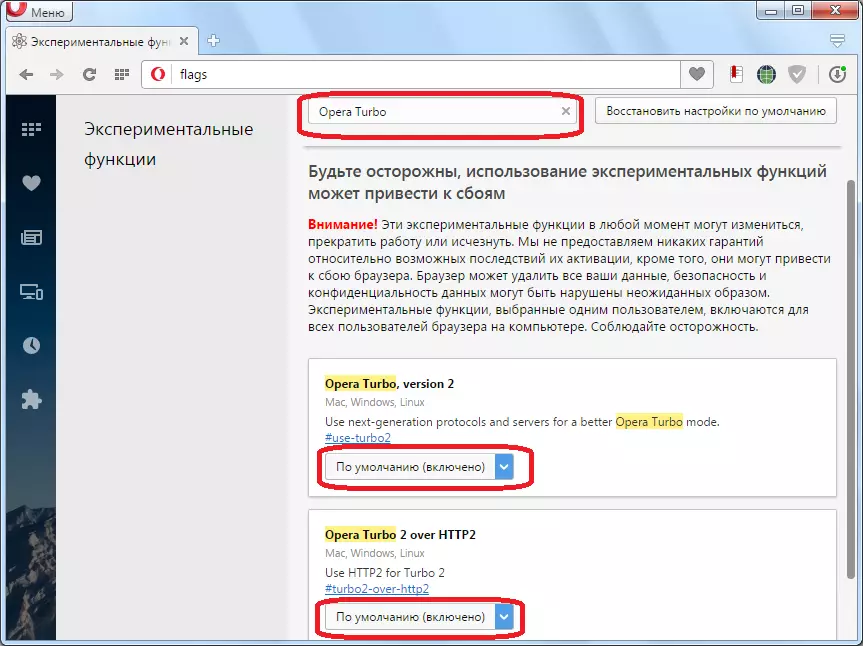
Klikk på vinduene med status for funksjoner, og konsekvent oversetter dem til en frakoblet posisjon.
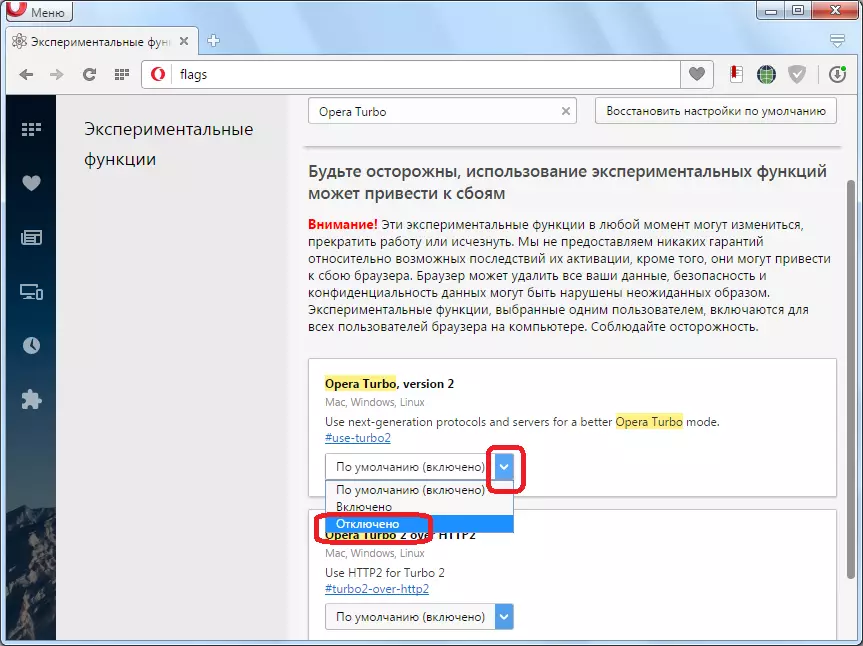
Deretter klikker du på "Restart" -knappen øverst.
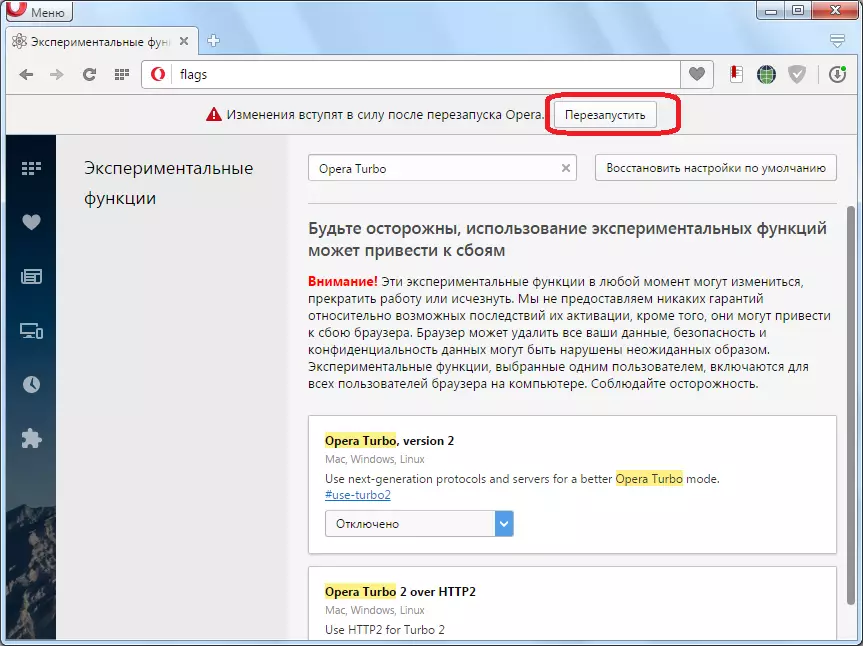
Når du har startet nettleseren på nytt, når Opera Turbo-modusen er slått på, slår den andre versjonen av teknologien av algoritmen, og den eldre første versjonen vil bli brukt i stedet.
Snu turbo-modus på nettlesere med Presto-motor
Et relativt stort antall brukere foretrekker å bruke gamle versjoner av Opera-nettleseren på Presto-motoren, i stedet for nye applikasjoner ved hjelp av Chromium-teknologi. La oss finne ut hvordan du kobler fra Turbo-modusen fra slike programmer.
Den enkleste måten er å finne indikatoren "Opera Turbo" i programstatuspanelet i form av et hastighetsmålerikon. I den aktiverte tilstanden er den blå. Deretter klikker du på den, og i kontekstmenyen som vises, fjern avkrysningsruten fra "Aktiver Opera Turbo" -elementet.
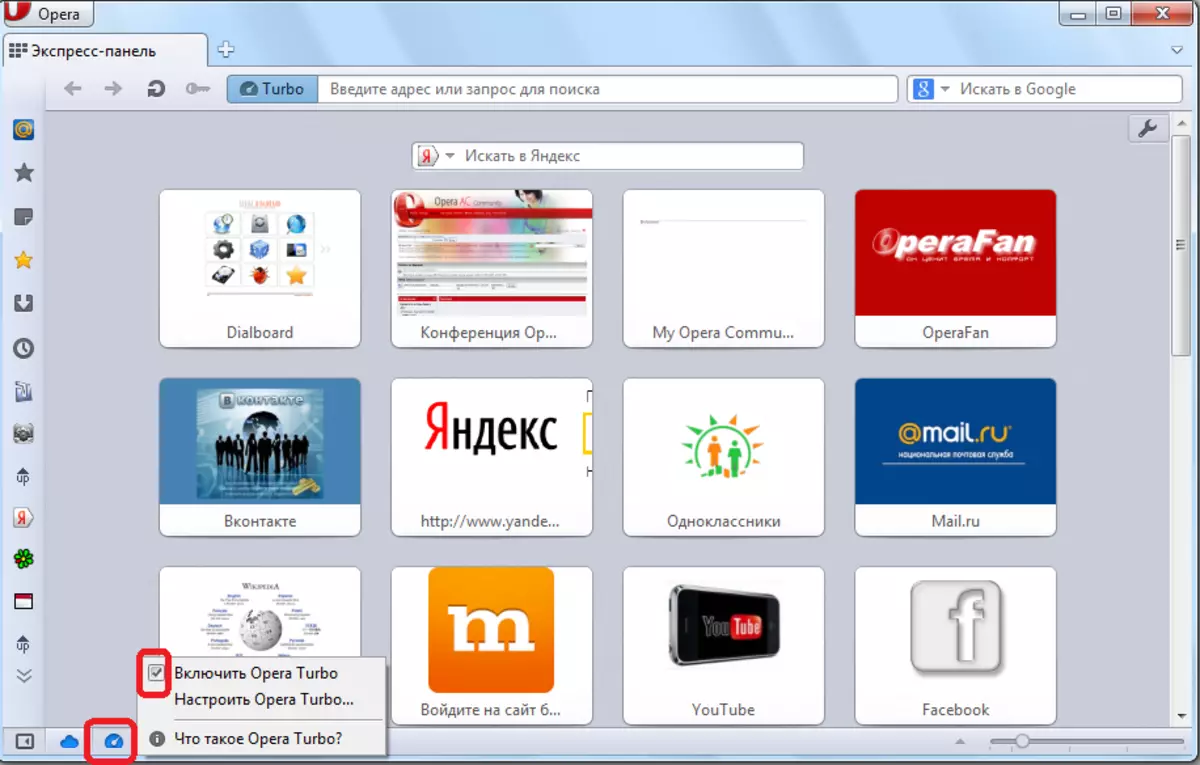
Slå også av Turbo-modusen, så vel som i de nyeste versjonene av nettleseren, via kontrollmenyen. Gå til menyen, velg "Innstillinger" -elementet, og deretter "Fast Settings", og i listen som vises, fjern avkrysningsruten fra "Aktiver Opera Turbo" -elementet.
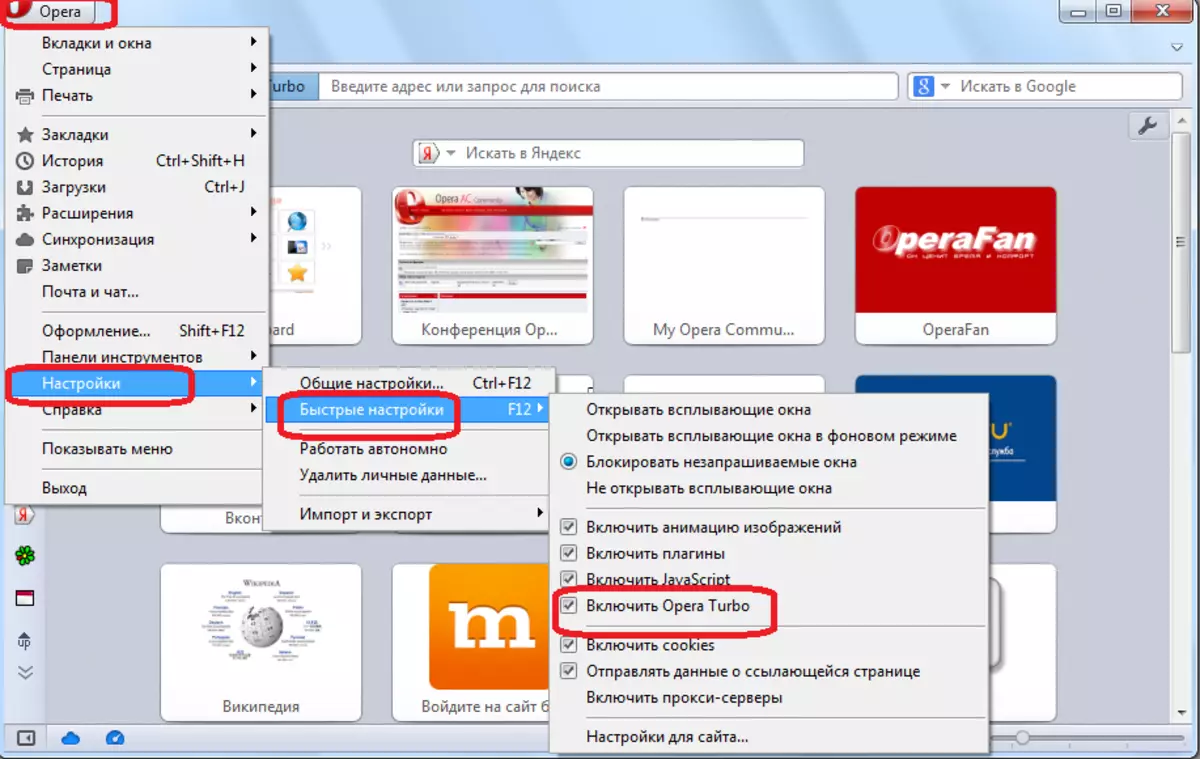
Denne menyen kan også kalles ved å bare trykke på F 12-tasten f på tastaturet på tastaturet. Etter det, er det lik et kryss fra "Aktiver Opera Turbo" -elementet.
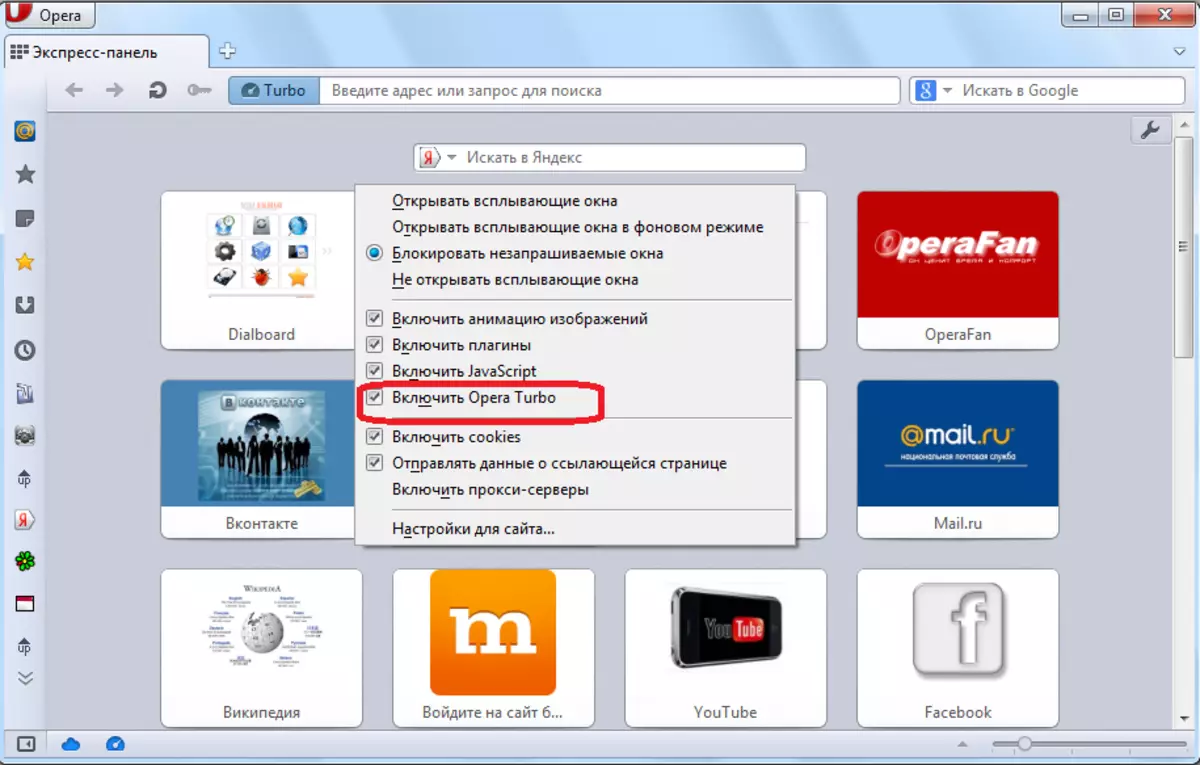
Som du kan se, slå av Turbo-modusen er enkel nok, både i de nye versjonene av operaen på krommotoren og i de gamle versjonene av dette programmet. Men, i motsetning til programmer for Presto, i de nye versjonene av programmet, er det bare en måte å fullføre turbo-modusen på.
